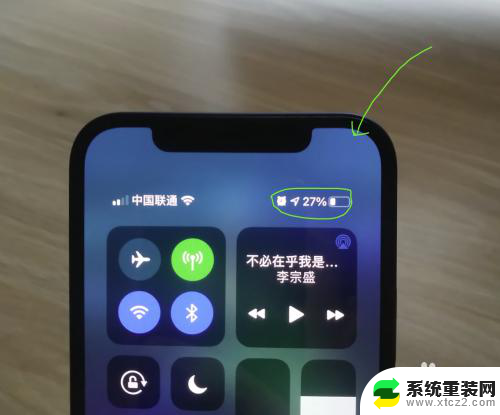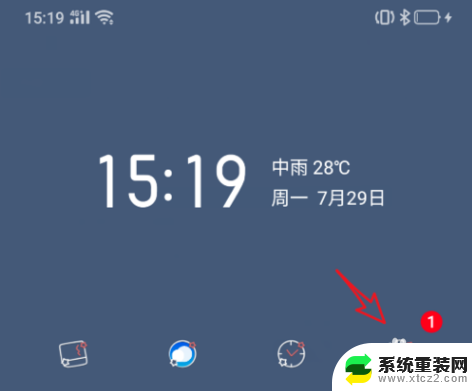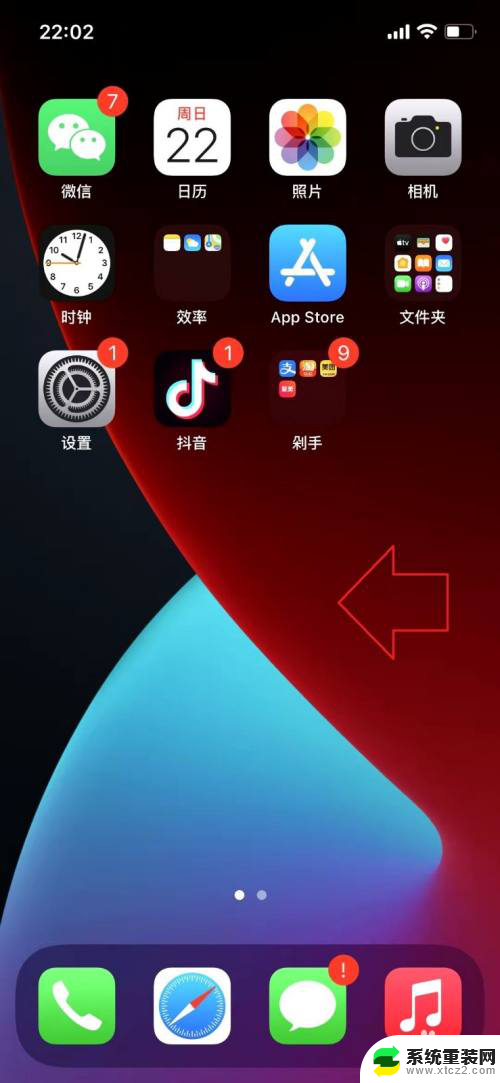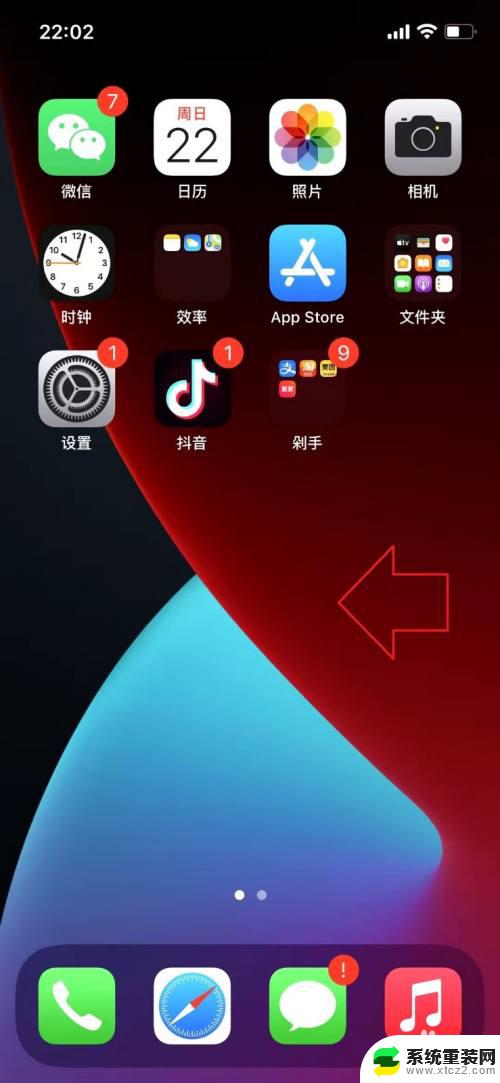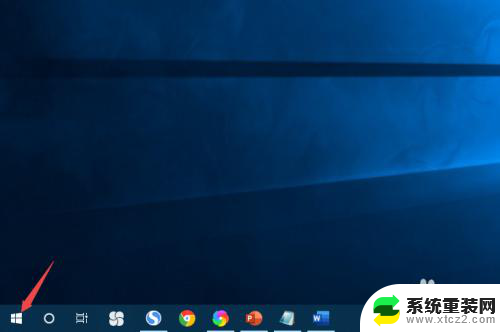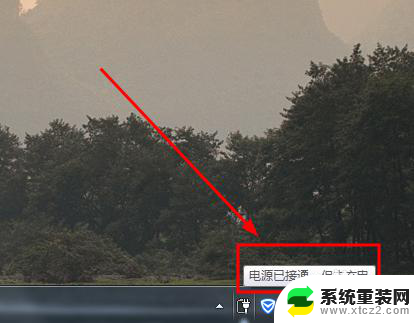联想笔记本怎么显示电池电量百分比 联想笔记本如何在任务栏显示电池电量百分比
更新时间:2024-06-21 11:54:26作者:xtang
在使用联想笔记本电脑时,查看电池电量是非常重要的,想要随时了解电池的剩余电量,可以通过在任务栏上显示电池电量百分比来实现。这样不仅方便用户随时监控电池的使用情况,也可以避免因为电量不足而突然关机带来的不便。接下来我们就来看看如何在联想笔记本上设置显示电池电量百分比的方法。
具体方法:
1.点击图标打开联想笔记本中预装的联想电脑管家软件。
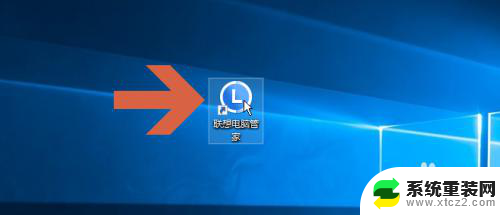
2.点击联想电脑管家软件主界面图示的主菜单按钮。
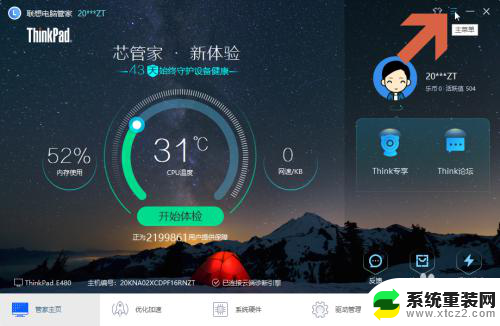
3.点击主菜单中的【设置中心】选项。
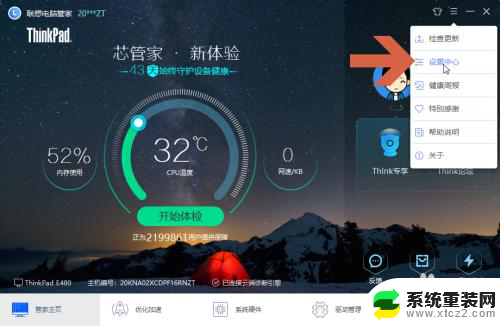
4.此时应打开常规设置选项卡。
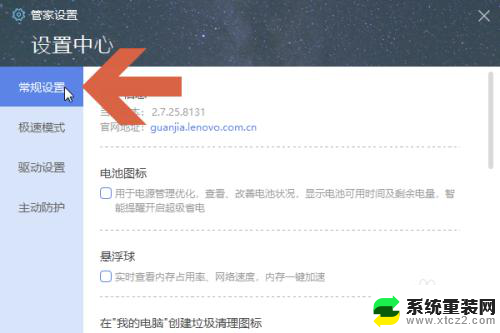
5.点击勾选常规设置选项卡中图示的【电池图标】选项。
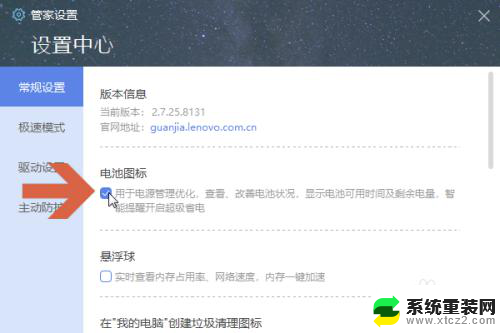
6.关闭联想电脑管家界面。
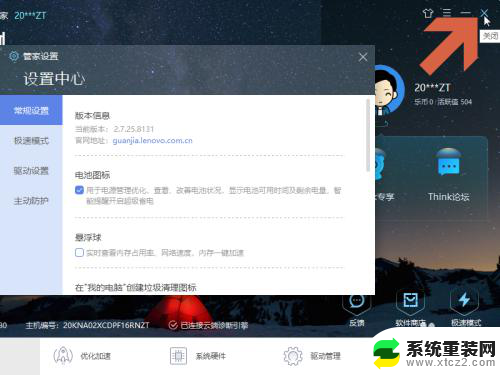
7.这样,任务栏就显示电池电量百分比图标了。
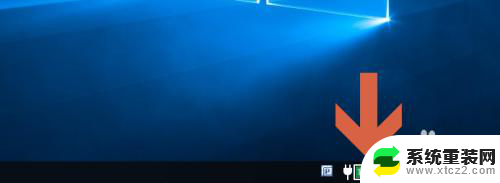
以上就是联想笔记本如何显示电池电量百分比的全部内容,如果你也遇到了同样的情况,请参考我提供的方法进行处理,希望对大家有所帮助。